Diffuser aux élèves des commentaires oraux personnalisés sur leurs travaux peut être très utile. Mais comment faire ? Voici une proposition de dispositif combinant :
- une application mobile d’enregistrement (Chirbit)
- un service de publipostage (via Google Drive).
Ce dispositif me semble efficace et apprécié par les élèves.
N.B. : je présente d’abord quelques éléments de cadrage pédagogique sur l’évaluation, puis je détaille une procédure possible.
Quelques éléments de cadrage pédagogique
L’efficacité pédagogique des commentaires sur les travaux des élèves n’est plus à démontrer, particulièrement dans le cadre d’une évaluation formative. John Hattie attribue au feedback une très haute efficacité pédagogique (« Hattie Ranking« ) 
Les commentaires détaillés et prompts de l’enseignant sont pédagogiquement plus efficaces que les notes (voir cette étude récente). Les notes peuvent même annuler l’effet positif des commentaires ! (Les notes servent efficacement aux classements, mais peu à l’apprentissage.)
Quelques études de référence :
• synthèse par Dylan William, Embedded Formative Assessment (2011 : chapitre 5) ;
• ouvrage collectif dirigé par F. Butera, L’évaluation, une menace ? (2011) ;
• note de synthèe de l’IFÉ, « Évaluer pour mieux faire apprendre » (2014) ;
• recommandations des Journées de l’évaluation (2014).
• Une synthèse graphique sur le feedback pédagogique.
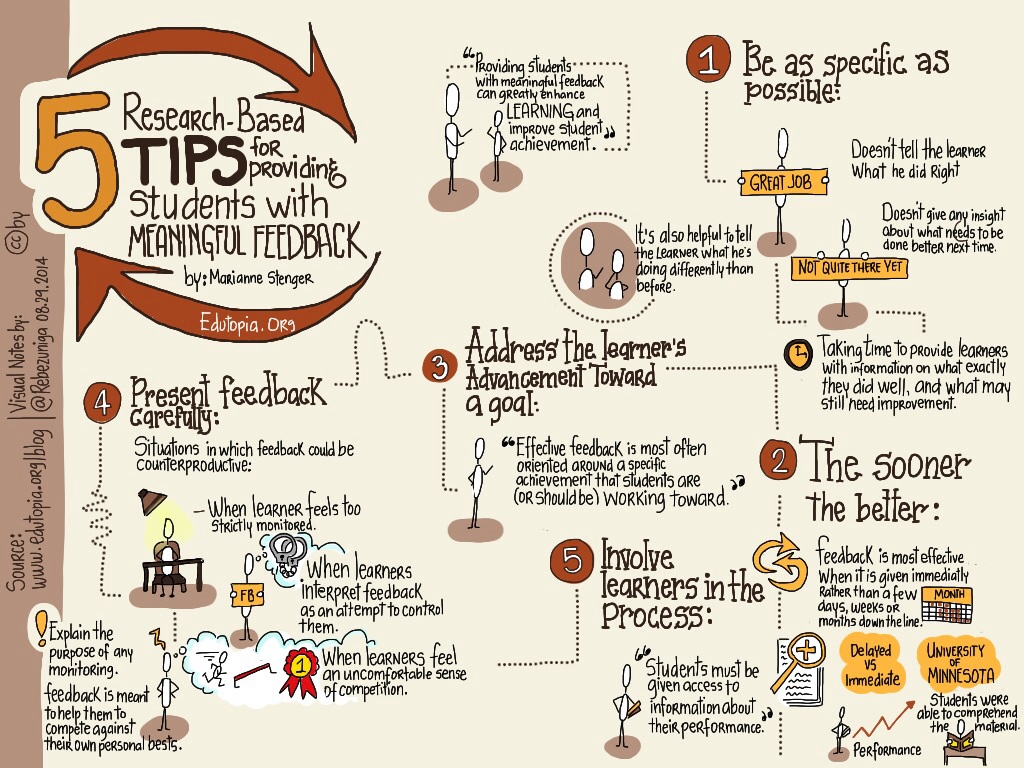
Synthèse graphique de Rebeca Zuñiga, à partir de « 5 research-based tips for providing students with meaningful feedback » (EDUTOPIA)
Il est donc important de communiquer des commentaires détaillés et explicites. Toutefois, la communication écrite de ces commentaires rencontre des freins pratiques, notamment :
- le manque de place offert par les marges des copies,
- le caractère chronophage de l’écriture, multiplié par le nombre de travaux à traiter.
La communication orale des commentaires permet de lever en partie ces freins, — mais elle n’est pas toujours aisée à mener en classe (peu de temps, trops d’élèves…). C’est pourquoi de nombreux enseignants explorent des dispositifs d’enregistrement et de partage de commentaires vocaux asynchrones.
Des recherches-actions ont étudié de tels dispositifs, avec des résultats encourageants (« Engaging Students with Audio Feedback« ), bien qu’encore nuancés (« Audio Feedback – Better Feedback?« ). Selon l’étude de Merry et Orsmond (2008) :
« students appreciated audio feedback because it was perceived as being of good quality, was easier to understand, had more depth and was more personal than written feedback. Staff found audio feedback particularly valuable to explain complex ideas and by adjusting the volume or tone of their voice they could highlight specific points, and consequently more understanding could be gained from the spoken word than written text. »
Présentation des étapes de la procédure
J’expose ici un dispositif combinant un service numérique d’enregistrement et de partage (Chirbit) avec les fonctions de publipostage disponibles dans Google Drive (j’avais déjà rendu compte d’un dispositif fondé sur le service Evernote). Je le crois assez efficace et apprécié par les élèves.
ÉTAPE 1 : lire et annoter les copies 
Je lis et j’annote une copie à l’aide d’abréviatons (dont les élèves possèdent la liste). Ici, peu d’écriture de ma part. C’est juste un balisage du travail de l’élève.
ÉTAPE 2 : enregistrer les commentaires
J’active l’application d’enregistrement audio Chirbit :
- soit dans sa version mobile (elle n’est à ce jour disponible que pour iOS),
- soit dans sa version en ligne.
J’enregistre alors mes commentaires détaillés, en parcourant les annotations abrégées balisant la copie. Je peux au besoin lire un extrait du texte de l’élève avant de le commenter (bonne occasion de travailler sur le style).

La contrainte du « flux tendu » (et sa solution)
Une contrainte de Chirbit est à souligner : il n’y a pas de pause possible dans l’enregistrement, ce qui oblige à réaliser l’ensemble en une seule prise. Cela peut cependant se révéler être une contrainte constructive, car elle oblige à une relecture et à une synthèse de l’ensemble du travail par l’enseignant évaluateur lors de l’enregistrement des commentaires. Elle oblige aussi à une certaine rapidité dans l’exercice du commentaire.
Il est cependant possible de dépasser cette contrainte en utilisant Instant Audio Recorder, une application iOS intégrant l’exportation des fichiers :
- vers le serveur Chirbit,
- mais aussi vers Dropbox (il sera alors possible de créer un lien de partage et éventuellement d’utiliser les fonctions de commentaires de Dropbox).
ÉTAPE 3 : sauvegarder en ligne les enregistrements
Quand l’enregistrement est terminé, il est archivé sur le site de Chirbit (via l’application mobile, un bouton permet de l’y téléverser). Il est possible de nommer et même de libeller un enregistrement, — mais pour plus de rapidité je préfère ne pas le faire (j’annonce le prénom de l’élève en début d’enregistrement par sécurité).
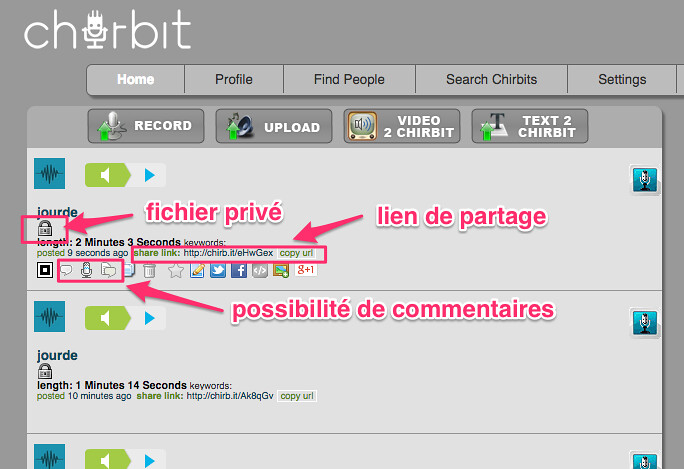
N.B. : il est préférable de régler le compte Chirbit en mode privé afin de masquer les enregistrements. Un enregistrement masqué (privé) reste cependant partageable par communication du lien.
Voici quelques exemples de commentaires audio :

Remarque : s’agissant ici d’une évaluation certificative (examen d’un cours d’introduction aux sciences politiques, niveau première), les commentaires n’invitent pas à une reprise des travaux par les élèves. Dans le cadre d’une évaluation formative, un bon commentaire doit cependant évaluer ce qui a été fait, mais aussi inviter les élèves à reprendre certains points de leurs travaux. Un bon modèle de feedback est proposé en ce sens par Mark Barnes (SE2R — Summarize, Explain, Redirect and Resubmit).
ÉTAPE 4 : communiquer les enregistrements aux élèves
Après avoir enregistré et sauvegardé vos commentaires, il vous faut les communiquer les liens (url) des enregistrements aux élèves.
Formule « simple » (impression des liens)
Vous pouvez imprimer la page de votre espace Chirbit contenant les enregistrements, puis découper les sections contenant les url des enregistrements pour les remettre aux élèves avec leurs copies. Ces liens sont assez courts et faciles à saisir par les élèves dans leur navigateur.
Formule « avancée » (publipostage des liens)
Vous pouvez automatiser avec un publipostage la communication des liens des enregistrements.
Pour cela, je copie et je colle le lien de chaque enregistrement dans un tableur en ligne (Google Sheets) contenant la liste de mes élèves.
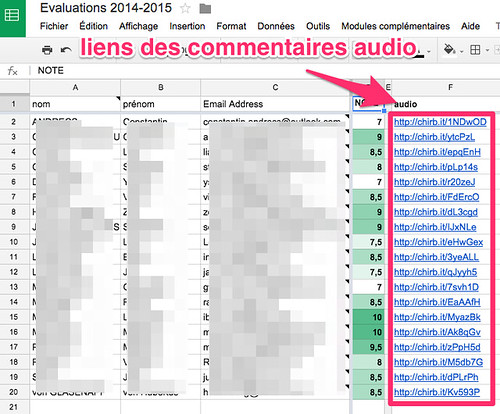
Je peux alors envoyer aux élèves les liens personnalisés par courriels, via la fonction de publipostage de l’excellent module complémentaire Yet Another Mail merge (développé par le non moins excellent Romain Vialard).
L’élève reçoit un courriel, dont voici un exemple (le courriel est basé sur un modèle, et pourrait contenir aussi un grand nombre d’informations complémentaires) :
N.B. : ce module de publipostage se prête bien à l’évaluation par compétences :
ÉTAPE 6
L’élève pourra en retour commenter lui-même cette évaluation et proposer des améliorations à son travail en répondant au courriel. Il pourra aussi répondre par écrit ou même vocalement sur le site Chirbit (il doit pour cela ouvrir un compte).
BONUS : des commentaires au format vidéo ?
Il serait possible de suivre la même procédure pour envoyer des commentaires au format vidéo.
Je suggérerai d’utiliser le service MailVu. MailVu est un service en ligne (payant) permettant d’enregistrer, de sauvegarder et de partager par url ou courriel des messages vidéo.

BILAN
Ce dispositif me semble efficace :
- l’enseignant peut gagner du temps dans son travail ;
- l’élève peut recevoir un feedback narratif riche et utile : en une ou trois minutes de commentaire audio, il est en effet possible de donner une grande quantité d’informations. Cela permet aussi de s’adresser de manière très personnalisée à chaque élève.
COMPLÉMENTS : dispositifs d’autres enseignants
> Comme toujours : affaire à suivre et à améliorer.

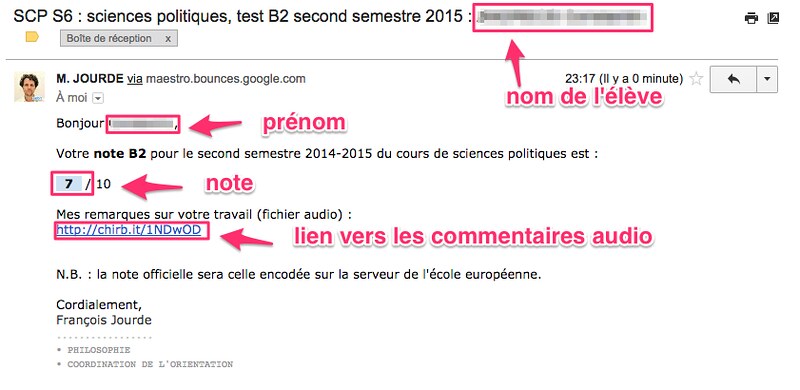
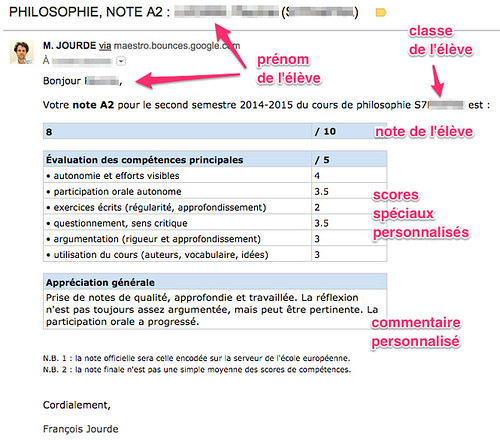

Pourquoi ne pas avoir construit ce billet en mode sonore ?
Amicalement
Jpm
J’aimeJ’aime
http://chirb.it/ArB8sy
J’aimeJ’aime
Très intéressant mais comme souvent si un enseignant français veut respecter la réglementation sur les données personnelles, il ne va pas pouvoir utiliser ces services
J’aimeJ’aime
Bonjour Rémi, merci de souligner cette contrainte importante. Pensez-vous que le caractère anonyme des fichiers puisse faciliter les choses ?
J’aimeJ’aime
Bonjour François, une excellente initiative qui revisite la correction. Ecouter son professeur donner des conseils, ça marche bien. La remise de copies sans commentaires mais avec la note permet de faire une correction active. Un beau billet, explicatif, informatif et utile, merci.
J’aimeJ’aime
Toujours à la fine pointe ce Francois 😉 puisque tu utilises Google Apps pour l’Education qui semble légal en France dès lors que l’on declare a la CNIL un traitement de données personnelles, tu peux également tenté l’extension Kaizena si les élèves te produisent des textes avec Google Doc. C’est très bien réalisé et ça gère à la fois : l’indication d’évaluation (sur 3 valeurs), l’annotation vocale sur n’importe quel sur lignage plus les commentaires texte et même le lien pour aller plus loin ou pour réviser le point où la notion… Pour le moment uniquement en anglais (mais on peut parler français !).
Bon We
J’aimeJ’aime
Oui, Kaizena est très fonctionnel. Je ne reçois pas encore systématiquement les travaux des élèves via Google Docs cependant.
J’aimeJ’aime
Ping : Signets du jour (weekly) | ticechampagnole
(Note pour moi-même)
Un dispositif articulable :
http://www.freetech4teachers.com/2015/06/organizing-descriptive-feedback-with.html#.VZJBThPtlBd
J’aimeJ’aime
Complément : « La rétroaction à l’oral par mémo vocal », capsule vidéo
J’aimeJ’aime
Ping : Transmettre des commentaires oraux avec Android, Google Drive & des QR codes | Site de François Jourde
Ping : Transmettre des commentaires oraux sur les travaux papier | Site de François Jourde
Ping : Sciences cognitives et numérique | Pearltrees
Ping : Correction à l'oral | Pearltrees
Ping : Evaluation | Pearltrees